本記事ではiPadに赤シートを表示させる手順を、最短最速のステップで解説します。
ゴールはこんな感じのイメージです▼
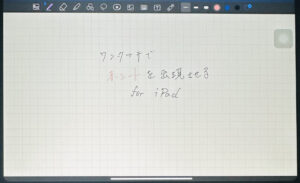
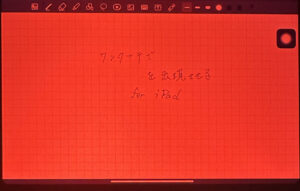
赤シートの出し方|最速3STEP設定
step
1カラーフィルター設定
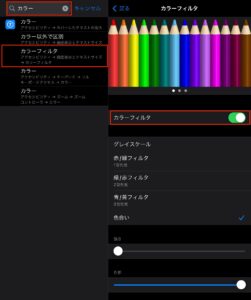
1.設定画面の左側を下にスワイプして検索窓を出す。
2.『カラー』と入力し、『カラーフィルター』をタップ

1.『強さ』をMAXにする
2.『色相』を右端へ
step
2ショートカット設定
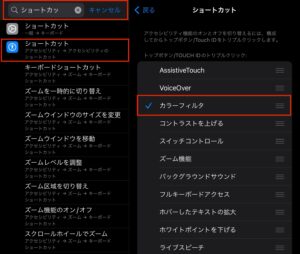
1.検索窓に『ショートカット』と入力
2.『カラーフィルター』をタップ

※STEP.3の設定まで行うと、ワンタップで切り替え出来ます。
step
3AssistiveTouch設定
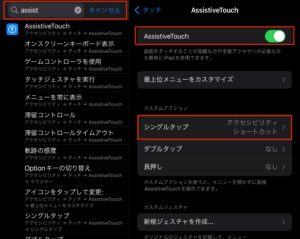
1.検索窓に『Assist』と入力
2.『AssistiveTouch』をタップし、トグルをオンに
3.『シングルタップ』をタップ
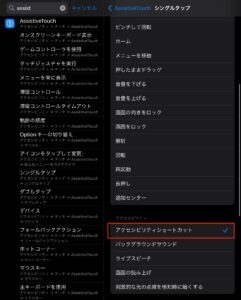
アクセシビリティショートカットをタップして✓を入れる

画面右に出ているこのアイコンをタップすれば切り替え可能です!
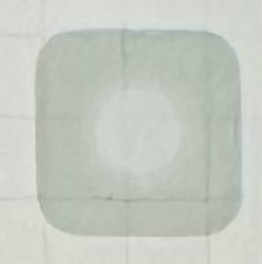
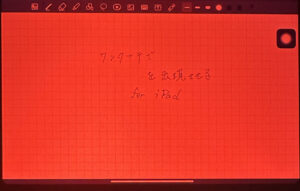
Q&A
赤文字が消えにくい・・・
goodnotesで赤文字がイマイチ消えないんですけど・・・
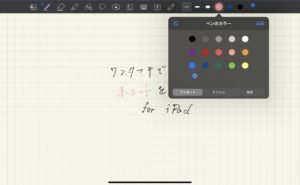
『赤』よりも、若干薄い赤やピンク寄りの色で書くと消えます!
アイコンが鬱陶しい・・・
このアイコン邪魔になってきたんですけど・・・
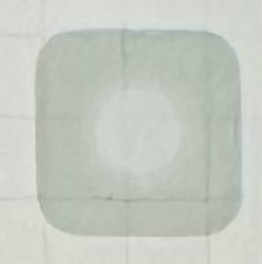
アイコンが邪魔な場合、Step3の『AssistiveTouch』をオフにしましょう!

赤シート表示は超簡単
赤シート表示のやり方が分からない方に向けて、最速最短ステップでの解説をさせて頂きました。
時間が経って出し方を忘れてしまったとき用に、ぜひブックマークしておいてくださいね!
それでは、快適なiPadライフをお過ごしください。


.png)